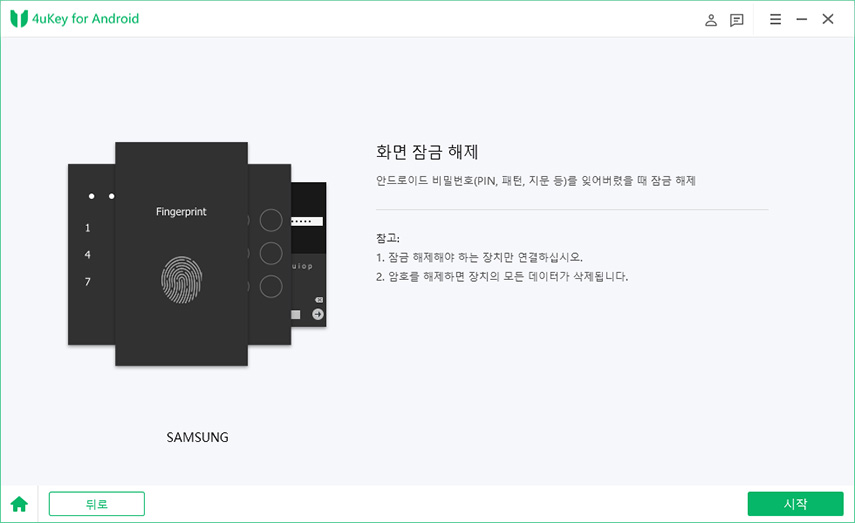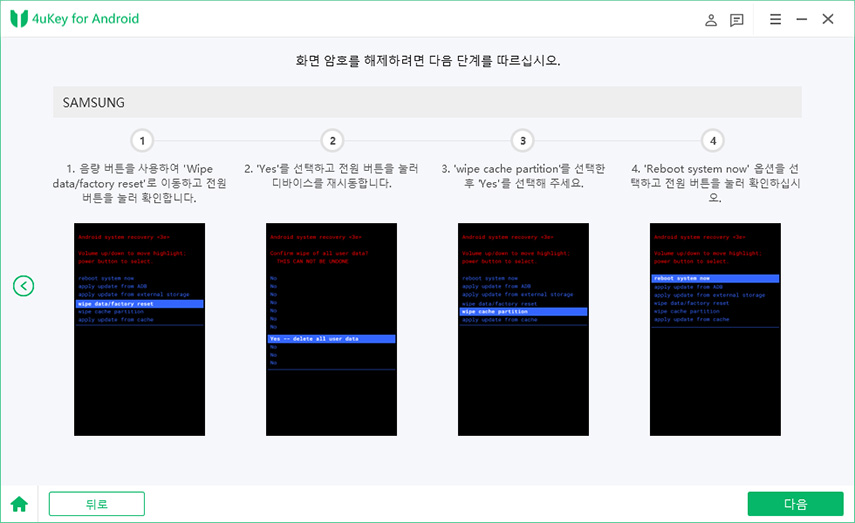갤럭시 안드로이드 14 업데이트 후 비밀번호 분실 시 해결방법
삼성은 안드로이드14 기반 One UI 6.0 업데이트 목록에서 일부 디바이스에 업데이트가 제공될 것이라고 밝혔습니다. 여기에는 갤럭시 S20, 갤럭시 노트 20, Z플립, Z폴드2가 포함되어 있는데요. 안드로이드 14의 업데이트로 가장 눈에 띄는 변화로는 새로운 탬플릿의 잠금화면, 사진과 오디오 품질 개선, 접근성 확장 등 다양한 업데이트를 선보였습니다.
그러나 안드로이드 14 업데이트 후 시스템 또는 외부 환경 요소로 인한 문제로 사용자의 비밀번호가 분실되는 경우가 생길 수 있는데요. 오늘은 갤럭시를 안드로이드 14로 업데이트 한 후 비밀번호를 분실했을 시 이를 해결할 수 있는 방법에 대해 소개해 드리겠습니다.
파트 1: 갤럭시 안드로이드 14 업데이트
갤럭시 안드로이드 14가 업데이트되면서 다양한 기능들이 향상하고 개선되어 사용자의 경험을 향상시켰는데요. 업데이트 후 비밀번호 찾는 방법을 알아보기 전에 간단하게 안드로이드 14 업데이트 절차를 짚고 넘어가겠습니다.
우선 업데이트하고자 하는 기기의 소프트웨어 업데이트를 확인합니다.
자동 업데이트를 설정해서 이미 업데이트가 완료된 사람들도 있겠지만 그렇지 않을 경우 이제 다음 단계로 가주셔야 합니다.
업데이트가 되지 않았다면 가장 먼저 WiFi 연결상태를 확인하셔야 합니다.
업데이트는 WiFi 연결이 원활해야 진행될 수 있습니다. 연결이 잘 되어 있다면 이제 다운로드하고 설치해줍니다.
설치가 완료되면 기기는 재부팅되고 안드로이드 14 업데이트가 완료됩니다.
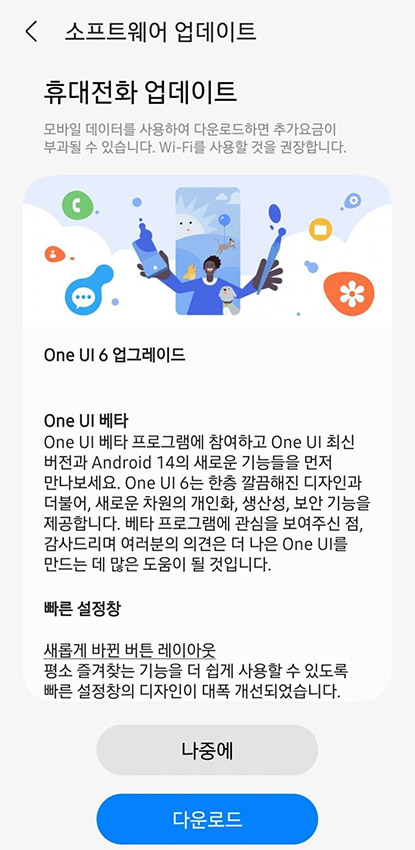
파트 2: 안드로이드14 업데이트 후 비번 분실 시 찾기
안드로이드14 업데이트를 하는 과정에 또는 다 하고 난 후 안드로이드 시스템 또는 외부적인 요소로 인해 사용자가 비밀번호를 잃어버리게 되는 상황이 있을 수 있습니다. 이때 이를 해결할 수 있는 방법 세가지를 소개해 드리겠습니다.
방법 1: Google 계정을 사용하여 비밀번호 복구
첫 번째 방법은 구글 계정을 사용하는 건데요.
잠금 화면에서 비번을 여러 번 잘못 입력했을 때 ‘비밀번호를 잊어버렸나요?’ 또는 ‘도움말’ 옵션이 나타날 겁니다.
그러면 그 옵션을 클릭하여 Google 계정 정보를 입력해주세요. 올바른 Google 계정 정보를 입력하게 되면 비밀번호를 재설정할 수 있는 화면이 나타나게 되는데요.
해당 화면에서 새로운 비밀번호를 설정하면 이제 디바이스의 잠금을 새로운 비밀번호로 해제할 수 있게 됩니다.
방법 2: 비밀번호 재설정을 위한 디바이스 재설정
두 번째 방법은 디바이스 자체를 초기화하여 비밀번호를 재설정하는 방법인데요.
이를 위해 우선 디바이스 전원을 꺼야 합니다.
디바이스 모델에 따라 디바이스의 특수 부팅 모드로 들어가는 방법이 다를 수 있으므로 사용설명서 또는 제조사 지원 페이지를 참조해 주시기 바랍니다.
초기화 모드에 진입하면 ‘Wipe data/factory reset’ 또는 이와 유사한 옵션을 선택하고 디바이스를 초기화 해줍니다.
초기화가 완료되면 이제 디바이스를 재설정할 수 있습니다.

참고: 이 과정에서 사용자의 Google 계정 정보가 필요하며 데이터 백업이 되어 있을 경우 데이터 유실이 발생할 수 있으므로 주의해주시기 바랍니다.
방법 3: 안드로이드용 4uKey로 암호 제거
세 번째 방법은 Tenorshare 4uKey for Android 프로그램으로 디바이스 비밀번호를 제거하는 방법입니다. 위에서 소개한 두 가지 방법은 Google 계정 정보 입력이 필수인데 Tenorshare 4uKey for Android(테너쉐어 포유키 안드로이드) 프로그램은 이런 과정 없이 쉽고 안전하게 기기의 잠금을 풀 수 있습니다. 또한 갤럭시 뿐만 아니라 샤오미, 화웨이 등 기기의 FRP 구글락도 해제할 수 있습니다. 4uKey for Android설치 및 사용방법은 다음과 같습니다.
컴퓨터에 4uKey for Android를 설치하고, USB 케이블을 사용하여 안드로이드 기기를 컴퓨터에 연결합니다.

-
프로그램에서 안드로이드 장치의 모델과 브랜드를 선택하고 지시에 따라 잠금 해제를 진행합니다.

해제 프로세스가 완료되면 복구 모드로 진입하라는 메시지가 뜹니다.

화면 암호 해제를 위해 프로그램에서 안내하는 단계를 따르면 프로그램이 자동으로 잠금 화면 해제 시작합니다.

결론
오늘은 갤럭시 안드로이드 14 업데이트 관련된 정보와 업데이트 후 비밀번호 유실 시 이를 해결하는 방법에 대해 알아봤는데요. Google 계정 정보를 기억하고 있다면 첫 두가지 방법을 사용하셔도도 무방한데 이마저도 기억나지 않는다면 Tenorshare 4uKey for Android(테너쉐어 포유키 안드로이드)로 간편하고 안전하게 잠금을 해제해보시기 바랍니다!